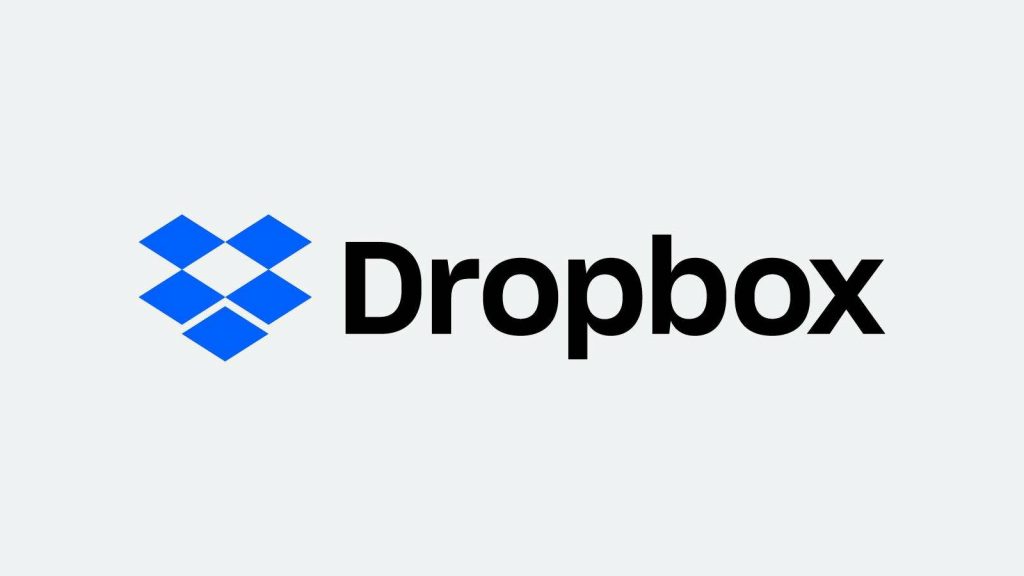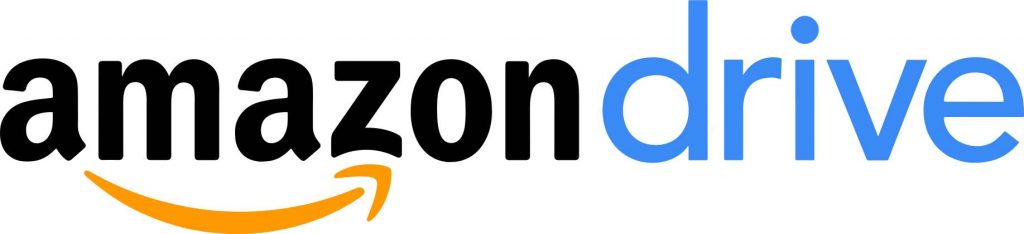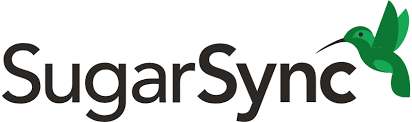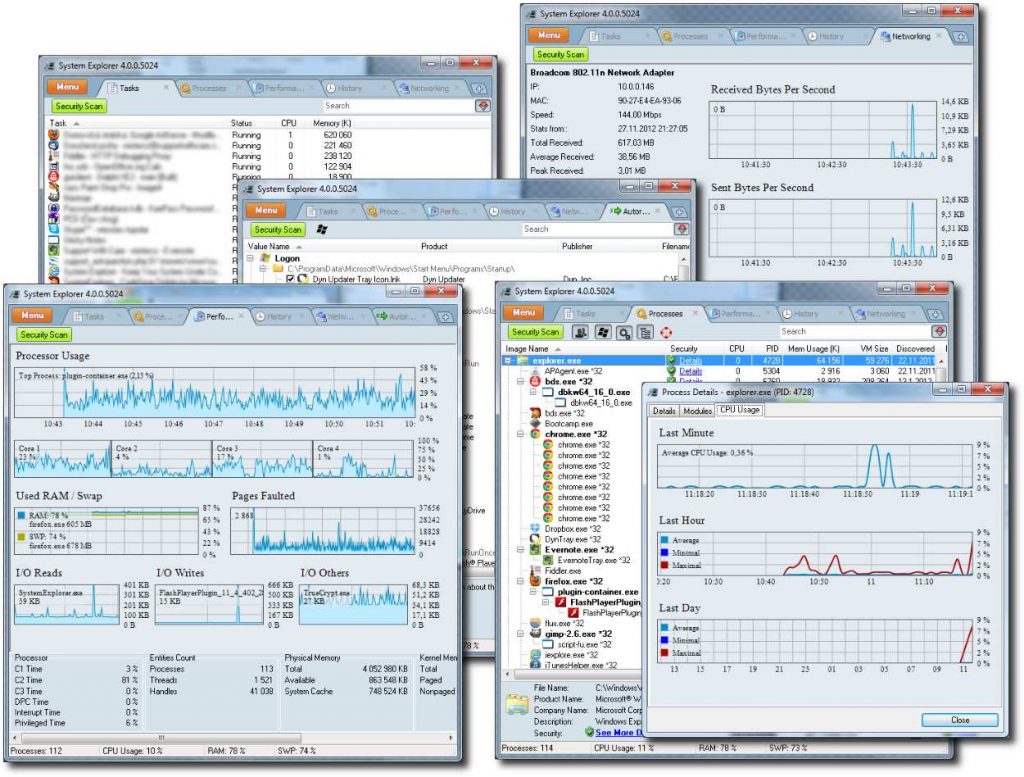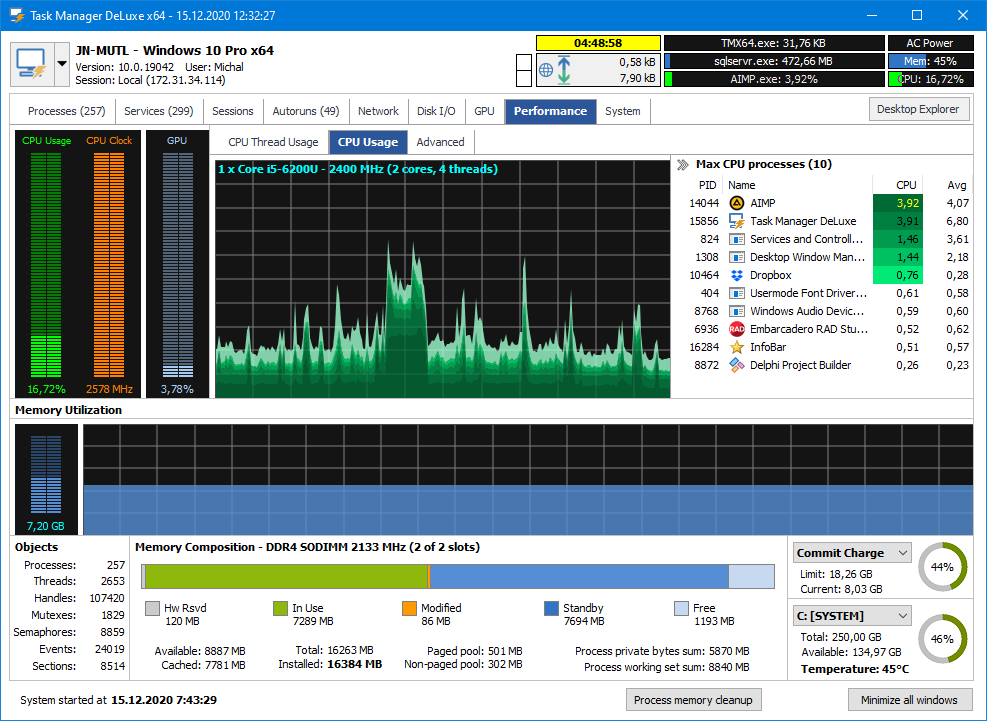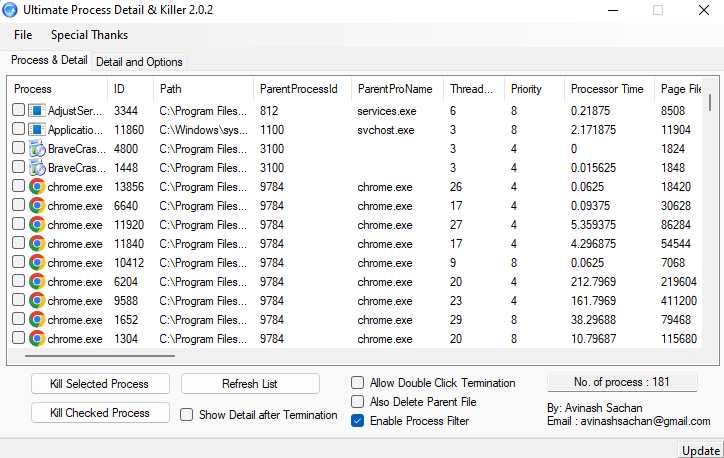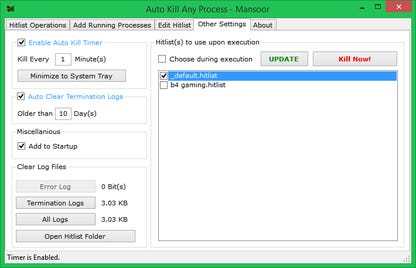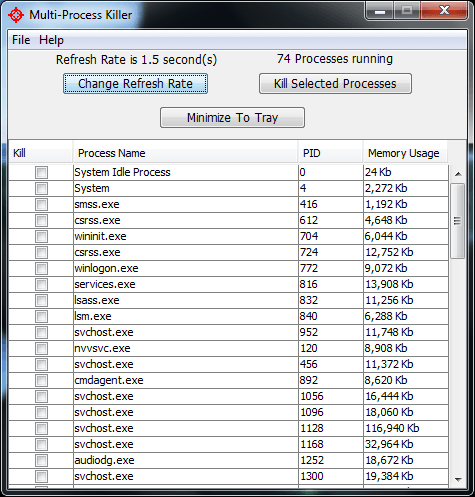UrBackup 是一款很简单的开源 客户端/服务 备份系统,通过结合镜像和文件备份,同时实现数据安全和快速数据恢复。执行文件和镜像备份不会中断正在运行的系统。
UrBackup 会持续监测目标文件夹与上一次备份之间的变化。因此,可以非常快速的完成增量备份。
可以通过 Web 界面,客户端或 Windows 资源管理器还原你的文件,另外,还可以使用可引导 CD 或 USB-Stick(裸机还原)还原驱动器卷的备份。
目前,有超过 20,000 个正在运行的 UrBackup 服务器实例(启用了自动更新),很多实例服务着数百个客户端。
简言之,UrBackup 就是一套计算机备份解决方案,把 UrBackup 服务端安装到 NAS 上,在内网其他的计算机上安装 UrBackup 客户端,客户端会根据设置的规则自动将数据备份到服务端上。
特点
- 快速 客户端可以实现快速的文件和镜像备份。客户端会实时监控本地文件变化,每次只会增量备份发生变化的部分。
- 安装简单 备份服务器可以通过 web 界面配置。
- ? 节约存储空间 如果多个客户端备份了相同的文件,UrBackup 服务器只保存一次,大大降低存储空间的需求。
- 自由软件 UrBackup 是在 AGPLv3+ 协议下发布的开源软件。只要您遵守许可的条款和条件,您就可以在个人和商业环境中使用和重新分发 UrBackup。
- Web 界面 备份服务器集成了 Web 管理界面,可以通过浏览器直接查看客户端、当前任务和状态。可以浏览备份,并可以提取或恢复这些备份中的文件。
- 无干扰备份 UrBackup 可以备份运行中的计算机。使用中的文件也能正常被备份。镜像备份也一样可以在系统运行或使用时备份。
- 互联网备份 UrBackup 可以轻松实现通过互联网备份客户端,可以在任何地方备份你的移动设备。甚至可以完全通过互联网使用 UrBackup 备份。
- 跨平台 UrBackup 服务器可以安装在 Windows, GNU/Linux, FreeBSD 以及许多 NAS 系统中。UrBackup 客户端可以在 Windows, macOS 和 GNU/Linux 上安装使用。
使用方法
- 下载安装 UrBackup 服务端
- 通过 Web 界面配置备份的存储位置 (http://localhost:55414)
- 在需要备份的电脑上安装 UrBackup 客户端
- 在客户端上设置要备份的文件夹
- 备份服务器会
自动发现本地网络中的客户端,开始备份。
LINUX 使用特点
- 记录下要备份的客户端的IP和用户名;
- 到UrBackup服务端去手动添加Linux客户端;
- 复制服务端生成的密匙文件到TXT文件,方便接下来在客户端上使用;
- 按第3点生成的TXT文件来在客户端上进行安装客户端软件;
- 在下载安装完客户端后,客户端进程将自动启动,无需再手动启动一次,通过查看socket可以看到urbackupclient; netstat -antlp | grep urbackup
- 指定备份路径;
urbackupclientctl add-backupdir -d /etc/hosts - 查看当前urbackupclient的状态;
urbackupclientctl status - 查看备份目录路径;
urbackupclientctl list-backupdirs - 在客户端上执行完全备份;
urbackupclientctl start –f - 设置备份的策略
- 可以在命令行手动触发备份,也可以在urbackup web页面上点击进行备份,可全量和增量
- 命令行备份方法:
- urbackupclientctl start --incremental 增量备份,第一次增量备份也想当于全量备份
- urbackupclientctl start --full 全量备份
- 在服务端上查看执行状态及结果是否OK. UrBackup Server 1.4提供一个私有/公共密钥对。如果卸载后再安装服务器或使用另一台服务器,则此标识会更改。最好的选择是通过保存urbackup/server标识符来防止这种情况。密钥,如果存在urbackup/server标识符。Priv和urbackup/server标识符。发布,在服务器上,并恢复它,如果它已经改变。如果你没这么做你的选择是单击询问是否要使用新的UrBackup服务器的弹出窗口删除客户端上的server idents.txt,停止UrBackup客户端后端服务,等待5分钟,然后再次启动服务。卸载UrBackup客户端,等待5分钟,然后重新安装。如果这样做,就会丢失设置从服务器获取服务器标识(它显示在服务器管理员的管理页面上),并将其添加到客户机的服务器标识。如何定义备份窗口?在设置中可以设置备份窗口。服务器只会在此窗口内启动backinq客户端。客户端总是可以自己启动备份,甚至在备份窗口之外。如果一个backu被启动,它会一直运行到它完成,并且不会停止,如果bacu进程没有在备份窗口内完成。下面是一些备份示例。窗口1-7/0-24:允许备份在每周的每一天、每小时。星期一-星期日/e-24:上述的等价符号Mon-Fri / 8:00-9:80 19:30-20:30;周六,周日/0-24:工作日8 - 9点和19:30 - 20:30之间有备份。周六和周日一直都是正如人们所看到的,数字可以表示一周中的一天(1-星期一)。2-Thuesday。3-Wednesdav 4-Thursdav.5-Fridav。6-Saturday 7-Sundav)。你也可以使用日期的缩写(Mon, Thues, Wed, thursday, friday, Sat, Sun)。时间可以只包含完整的小时,也可以包含带有分钟的小时。时间是24小时的。您可以为每个窗口定义多个天数和时间,以“,”分隔。您还可以设置多个窗口定义。用";"把它们分开
- rm -f /usr/local/var/urbackup/server_idents.txt
界面截图
支持独立ISO系统





 English
English
 中文
中文